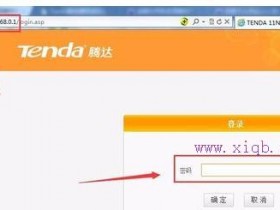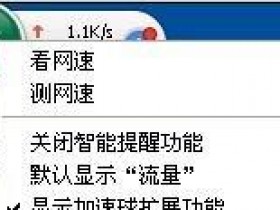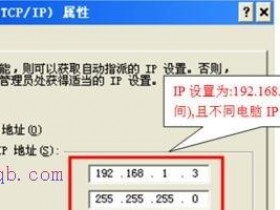- A+
【小成聊技术】无线局域网中的路由器配置方法
无线局域网发展到现在已非常完善,速度也越来越快。目前的主流产品不仅能达到普通有线以太网的速率,而且安全性也已经得到基本保障。更重要的是无线组网不用布线,所以对消费型的家庭用户来说,是组网方案的最佳选择。再加上迅驰笔记本电脑的普及。
不过随着无线路由器的普及,其相应问题也越来越多。其中无线路由器买回来之后怎么配置是人们最关心的问题。其实配置无线网络并不复杂,配置无线路由器和配置有线路由器的步骤差不多,只是个别地方需要注意一下,几分钟就能轻松搞定。
一、摆放要到位
拿到无线路由器后,首先要做的是摆放问题。无线路由器的作用是将有线网络的信号转化为无线信号,它是整个无线网络的核心,因此其位置决定了整个无线网络的信号强度和传输速率。所以建议选择一个不容易被阻挡,并且信号能覆盖屋内所有角落的位置。
无线路由器的位置应当相对较高。无线信号是直线传播的,每遇到一个障碍物,无线信号就会被削弱一部分,尤其是金属物体,更是无线信号的杀手。
无线路由器应当尽量居于房间的中央。由于无线AP的覆盖范围是一个圆形区域,因此只有将无线AP置于房间中央,才能保障房间内的每个位置都能接收到无线信号,从而有效地接入无线网络。无线网络能够自动调整传输速率,以适应复杂的网络环境。离无线AP越近,无线信号越强,干扰越小,数据传输速率也就越高。
不要穿过太多的墙壁,尤其是浇注的钢筋混凝土墙体。实验表明,在10米的距离,无线信号穿过2堵砖墙后,仍然可以达到标称的最高传输速率,但再穿过一层楼板后,传输速率将只有标称速率的一半了。可见,钢筋混凝土墙体对无线信号有严重的影响。
二、配置要仔细
找到合适的位置摆放完毕之后,接下来就是配置问题了。每个符合TCP/IP协议的网络设备都有其自身的IP地址,无线路由器自然也不例外。一般无线路由器都会有自身固定的局域网内IP地址,这一设计也方便了我们通过访问这一IP地址来配置和进行无线路由器的各项测试。当然,不同品牌型号的无线路由器的IP地址不尽相同,具体可以参考其相关说明书。另外需要注意,无线网卡必须与无线路由器处于同一IP网段。
接下来,打开浏览器,在地址栏输入无线网络节点的地址,如http: //192.168.254.254/,查看说明书之后获知无线网络节点的管理密码,正确输入后就可以进入无线网络节点的管理界面。对于一个新的没有设置过的路由器,有的还会出现设置向导(Setup Wizard)。在诸如名为Connection Configuration的页面,我们可以选定宽带网的类型,一般ADSL选择via PPP overEthernet,而Cable或者FTTB选择via DHCP。如果ISP需要输入用户名和密码,我们可以在下面的相应位置输入,并且将Timeout设定为120s左右。随后我们可以将无线路由器的 ESSID 默认值设定为WLAN,设置完成后不要忘记点击Save按钮保存。
如果无线路由器还需要连接100/10M有线网络当作有线路由器使用,那么我们还需要进行进一步设置。在诸如IP/DHCP的选项下面的System IP Configuration 配置界面,将当DHCP一项设为Enable,这样一旦用户的有线网卡和无线网卡的TCP/IP属性设置成自动获得IP地址,就能由无线路由器处得到一个 IP地址了。至于DNS IP地址,大家可以查询当地的ISP,一般不设置也可。
三、调整客户端
客户端的配置最重要的还是ESSID标识,这里必须保证与无线路由器的ESSID值完全相同(包含字母大小写)。ESSID标识就好比是无线客户端与无线路由器之间的一道口令,只有在完全相同的前提下才能让无线网卡访问无线路由器,这也是保证无线网络安全的重要措施之一。不同无线网卡设置ESSID标识的地方不尽相同,有些是在控制面板中,有些通过网卡专用的应用程序,具体可以参阅说明书。一般相同品牌的无线路由器与无线网卡采用相同的ESSID标识默认值,无需设置即可使用,但是对于商业用户而言,这样会带来一些安全隐患,建议更换 ESSID标识。
无线客户端的其他配置非常的简单,以往恼人的网络设置都可以通通抛开。在控制面板的网络属性中打开无线网卡的TCP/IP属性,将无线网络适配器的IP地址设置为自动获取,或者与无线网络节点保持在同一网段内。现在,如果无线网络适配器能与无线网络节点正常连接,笔记本电脑就可以正常上网了。如果不能正常连接的话,就需要检查一下网络设置或者是调整无线网络节点的位置。
到此,安装过程并未结束。此时虽然实现了宽带共享功能,但是却非常不安全。如果您的邻居也安装了无线网卡,他就能神不知鬼不觉地入侵您的无线局域网,甚至用您的宽带来BT下载。于是,我还要对网络进行加密。
四、把好安全关
WEP加密是802.11系列无线网络最常用的加密手段。笔者通过IE 浏览器再次登录无线网络节点的管理界面,找到安全选项后,选择打开WEP加密功能(通常无线网络节点的出厂设置都关闭了这项功能),然后输入一段16进制的字符(字符必须为0~9 或a~f)作为加密字串(加密字串一定得记牢,遗失以后是没有办法连接无线网络节点的),保存设置后重新启动无线网络节点(根据WEP类型的不同,加密字串的位数也有区别。通常64位加密需要输入10位数的字串,而128位加密需要输入26位数的字串)。
重新启动以后,无线网络适配器就无法与无线网络节点正常连接了。现在就需要修改“无线网络连接属性”。依次选择“网上邻居”、“属性”、“无线网络连接属性”,然后选择“无线网络配置”。在可用网络里找到自己的无线网络节点,如果附近没有其他的无线网络节点,那么这里应该只列出一个网络,否则会将附近的其他无线网络也列出来。
接下来先点击“属性”,将“数据加密(WEP启用)”这一项激活,然后在下面的“网络密钥”和“确认网络密钥”两栏填入刚才设置的加密字串,再点击“确定”,无线网络适配器就能够与无线网络节点正确连接了。
五、经验共享
通常情况下,802.11系列无线网络产品均具备不错的兼容性,大部分无线网卡和无线路由器都不会存在兼容性问题。但出于稳定性的考虑,对于要求较高的场合,笔者还是建议使用同一品牌的无线路由器和无线网卡。
钢筋混凝土结构的承重墙对无线信号有很强的阻碍作用。因此对“复式”结构住宅和别墅类的家居环境,最佳信号覆盖效果的解决办法是为每层都配置无线路由器。在实际应用中,室内AP的覆盖范围最多可能只能到30米左右。
802.11b实际使用速率仅有标称值的40%左右,换算出来的数据传输率约为600KB/s,如果设置为64/128位WEP加密,传送速率还会进一步下降,因此使用时更要注意干扰问题,尽量远离微波炉、无绳电话以及蓝牙设备等。
如果突然发现无线信号微弱,而没有做任何物理上的改动。可尝试更改无线信道或添加外置天线的方法来解决。
九鼎泰和网络机顶盒:
你看高清电视首选
无月租无收视费
海量视频任你看
架设简单的企业内网环境01-路由器设定
最近帮朋友配置其公司的内网环境。过了一周没有联系过我,应该是没什么问题,看来过程可以发布了。
0 需求分析
一般来说用户的需求无外乎:
连接internet(如果多线路最好复用)
内网概念(共享文件夹、共享打印机)
我希望用简单的办法满足需求,并且不太需要我后期维护。
客户办公环境已经布置好网线,拉了2条家用的电信宽带。因为电信的免费路由器带wifi的功能,所以事实上访问internet这件事已经可以了(直接连接电信的路由器)。
这就是我开始工作前的状况。
1 设备选型
选用了一台无线路由器和一台交换机。设备型号分别为:
无线路由器:TPLINK TL-WVR600G [约670元]
交换机:TPLINK TL-SF1016D [约230元]
WIFI信号放大器: 极路由HIWIFI-极卫星X2 [约200元]
总共的采购成本在1100元左右。购买极卫星的原因是我希望用户在其公司的任何角落都可以访问到无线网络。
购买交换机的主要原因就是网口不够,因为是企业规模不大,16口的交换机就够了。
2 WAN设置
入口是两台中国电信的无线路由器,上海贝尔的设备(对于这一家的设备我只想说F**K)。需要注意的ip地址需要路由器写死,不然路由器经常无法获取到电信路由器的IP,从而无法连接到外网。
电信的路由器甚至没有提供绑定IP的功能。
[一般来说如果去电信拉的是企业级的入口,用的路由器和普通用户申领的是不一样的,但是大部分初创公司还是会因为成本的原因拉家用的网线]。
3 共享空间与MAC绑定-LAN口设置
共享空间一般就是共享某台电脑的某个文件夹,因此基本的需求只需要绑定这台电脑的IP地址就可以了。并没有必要在内网做DNS解析。
实际进行的时候我给每台电脑桌面添加了一个到共享目录的快捷方式(windows上就是"\\"加上路径),觉得这样比讲清楚怎么使用要容易一些。
4 演进路线
1 我希望可以设定好客户访问时的wifi网络(专业术语是增加一个ssid),这样既可以为客户提供上网环境,又可以隔离公司的内网。
2 我希望在路由器上连接一台打印机,这样就不用总是有一台电脑开着。
5 问题与遗憾
第一次配置完成我离开以后网络就不行了,后来发现原因是wan口我设置的ip获取方式为自动,不知道电信的路由器做了什么限制,路由器无论如何都获取不到ip,电话询问了客服以后设置为静态ip以后才能工作。所以我一共跑了2次,效率不高。
主要的使用层面的问题来自于wifi和有线环境的速度差异太大。实际测量一般wifi能跑到300k/s就很满足了,网线轻松突破6000k/s。
2.4G和5G两个频段的wifi我只是用了2.4G的,5G的默认我关闭了。有机会在测试下。
接入的两个家用电信路由器我关闭了其中一台的wifi,留下另外一台的原因是以免在网络故障的时候完全失去internet的访问能力。
这件事情帮助我思考了以下几个问题:
1 我其实弄这些玩意儿还不如电脑城的小伙子们,虽然我还是N年从业的软件开发人员。所以一开始我就希望自己保持一种好的心态。
2 如果问题反复就会抵消你帮助别人带来的愉悦感,问题反复本质上还是能力不做,这又回到了认识自己的层面。
总的来说,量力而心,不要不好意思说拒绝。
无线局域网设置
一直以来,很多朋友老是问我关于无线路由器设置的问题。今天在这里做些说明。
特别说明一下,以无线路由器为中心的无线局域网并不完全等同于我们常说的WI-FI,此文为了方便大家的习惯,暂把两者等同。
我们在设置无线路由器的时候,首先要做的是物理联接。把从modem接过来的线(如果是光纤入户的话就无需使用modem,直接把入户线)接到无线路由的WAN口上。再用网线把电脑与无线路由器相联,均插到无线路由器的LAN口上。当电脑和无线路由器均在开启的状态下,接入LAN口上的指示灯会常亮。
接下来,我们就可以进行无线路由的设置了。
一、我们进入到电脑的桌面,找到网上邻居,选中后点鼠标右键选择属性。
单击确定,会跳出一个新的窗口
找到本地连接,选中后点鼠标右键选择属性。会弹出新的窗口
选择Internet协议(TCP/IP)后,点击下方的属于,弹出新的窗口
均选择自动获得IP地址和DNS服务器地址,确定退出。
回到这个窗口时(),在两选项上均打上勾,这样,你的电脑右下角就会显示网络联接的状态了。至此,本机设置已经完成。很多情况下,无线路由器设置正常时,如果本机IP地址不是选择自动获取的,也会因为和无线路由器的IP地址不在一个地址段中而上不了网,下面我们来设置无线路由器,此例用TP无线路由器为例。
查看路由器背面的IP地址,用户名和密码
还有的TP路由器背面只有IP地址,我们回到电脑桌面,找到浏览器,并打开
在地址栏中输入刚才找到的路由器IP地址(目前市场上的路由路常见的有TP、D-LINK、磊科、水晶及必联。TP、磊科、水晶的IP地址为192.168.1.1;D-LINK的IP地址为192.168.0.1;必联的IP地址为192.168.16.1;)
按回车确定后会弹出新的窗口
TP、D-LINK、水晶、必联的用户名及密码均为admin;磊科的用户名及密码为guest。输入用户名及密码进入。
部分TP路由器没有用户名,第一设置时需要用户自行确定一个设备密码,以后每次登录路由器都要使用第一次设定的密码进入。
点击左侧的设置向导
下一步
选择PPPOE上网方式
输入你的上网用户名及上网密码
下一步
在SSID栏中就是你无线路由器的名称,为方面找寻,可以在现有的名称后面加上你熟悉的名称,此例中加上了沐和的拼音muhe
点击完成
弹出运行状态窗口,看WAN口状态为数字,恭喜你,已经可以上网了
开启安全设置
选择PSK安全类型,自己设定无线路由的连接密码(以后你的手机、平板、笔记本需要连接路由器均需些密码)
至此,路由器已经全部设置完成。
无线路由器DHCP服务器设置不当导致局域网电脑获取IP地址错误而无法上网
情况:
单位内网IP:192.168.0.2~192.168.0.254
子网掩码:255.255.255.0
网关:192.168.0.1
DNS服务器:192.168.0.1
最近老是发现单位有部分用户的电脑无法上网,网线连接都是正常。发现IP地址不是单位本网段的IP,而是192.168.3.XX。释放完现有IP,重新获取有时就可以恢复正常情况,有时则维持原来错误IP,无法上网。
分析:
经过观察这个192.168.3.XX的网段是局域网中一个无线路由器的内网IP。而打开这个无线路由器的DHCP服务器查看设置如下:
查看其它正常电脑自动获取IP地址结果是如下图:
说明默认DNS为主路由器192.168.0.1,而3.1这个DNS导致了用户获取网段由0.1变为3.1,出现网段错乱。
经过对无线路由器设置为如下问题解决:
其实,最好在无线路由器DHCP这里网关和DNS都为空最佳,让电脑自动去获取。
内网/外网访问路由web管理界面操作
问题描述: 1.如何通过外网访问爱快路由器web管理界面 2.设置了外网访问功能后为什么还是访问不了.
3.新装爱快用户内网为什么连接不到路由器管理界面 4.修改web端口号后原先的登录地址不能进入路由web管理界面问题
5.爱快配置动态域名访问web管理页面 6.动态域名更新时间
解决思路:
1、【系统设置】-->【安全设置】-->【远程控制】
爱快默认是禁止外网访问路由的WEB界面的
如果需要外网访问,就需要开启这个功能
2、路由默认的web管理端口是80,
一般而言,电信或者联通 都是封锁80端口的
如果需要配置外网访问,就需要将80端口修改一个不被封锁的端口,比如 8090 12345 等
这样您从外网访问的时候只要在地址栏内填写 您的公网IP地址:端口号 的形式访问
(注意:从公网访问路由的WEB界面的时候,使用的爱快的WAN口地址必须是公网地址,不然是访问不成功的
IP 地址加端口号访问路由时,IP与端口之间的端口是英文模式下的冒号的)
举例:
比如爱快的WAN口地址是123.234.12.34 WEB端口是12345
打开浏览器,输入123.234.12.34:12345,就可以打开爱快的WEB界面的
3、WEB端口,建议修改的端口不要被占用或者被当地运营商封掉.
比如大部分地区运营商是封80端口的.一般8090 12345等是没问题的
如果您修改了还是不行的话,估计这几个端口也是被封掉的.请多次修改其他端口号.进行尝试
4、新装爱快用户,内网连接不到web管理界面
检查控制台, LAN口是否显示已连接,如果不是已连接状态,检查网卡接口灯是否亮,网线是否连接好。
检查本机IP地址,ikuai路由器的LAN口默认是192.168.1.1,web端口默认是80。
所以在没有修改默认LAN地址和端口的情况下,需要将本机的IP设置成192.168.1.X网段。并用ping测试一下连通性。
或者是修改路由器LAN口IP地址以适应您内网环境.并用ping测试一下连通性。
(注意:如果是虚拟机安装的话,就需要虚拟网卡和真实网卡的对应桥接设置的,这个建议在快速安装教程里面根据虚拟机的安装桥接教程来设置
http://www.ikuai8.com/support_article.php?id=0000000354)
5、一般而言,电信或者联通 都是封锁80端口的
但是我们需要配置外网访问,所以需要将80端口修改一个不被封锁的端口,比如8090 12345 等
【系统设置】-->【安全设置】-->【远程控制】
勾选【WEB访问控制--允许外网访问路由WEB】
WEB端口更改成不被占用的比如,比如:12345
如果是ADSL IP是随机变化的,可以注册一个花生壳或者3322
添加一个动态域名客户端
这样就可以用 动态域名+端口的方式访问了
6、动态域名更新问题:爱快路由设置是域名7分钟自动更新的
如果没有更新或者更新失败的话,检查域名账号密码,还有去域名网站看下是否异常
【南阳宏恩科技有限公司】[Labview经验]TCP通信设置路由器映射内网端口到外网
TCP通信设置路由器映射内网端口到外网
由于直接使用花生壳映射端口需要支付一元钱。而用路由器映射则不需要。所以又整理了一下通过路由器映射的方法。这个方法的前提是,你可以登录路由器。但是呢,登录花生壳还是必须的。
1.进入路由器,点击动态DNS。输入花生壳用户名密码,然后登录。
2.在转发规则下,虚拟服务器里设置端口6431,和对应的PC局域网IP。这个端口和labview的service里的监听端口要对应起来。
3.DMZ主机,启用DMZ状态
4.登录花生壳,点击域名诊断。
5.进行域名诊断。记住这个IP地址。这里的IP就是路由器的公网IP地址111.226.169.195。
注意,这里和花生壳软件内端口映射功能的IP不一样,不设置路由器的时候,IP地址是有花生壳自动提供的。设置路由器后自己注册的花生壳域名就映射到路由器公网IP。
额,其实大家都知道的。我好啰嗦啊。
6.好了,IP和端口都OK了,下面是labview了。这里用的13版本的例程。
7.打开server
8.修改端口为6431
9.运行client可以看到运行结果为当前正从客户端DADI-20150603LB(端口6431)
访问TCP Named Service - Server.vi。
10.用手机上的TCP调试软件设置IP和端口
可以看到手机上接收到
当前正从客户端27.128.61.175(端口6431)访问TCPNamedService-Server.vi。
这说明,端口映射成功了。
爱快路由器内网设置相关常见问题
问题描述:
1、爱快最多支持多少个LAN或WAN,如何绑定/解绑网卡
2、如何扩展网口
3、如何扩展IP地址池/网段,如何绑定/解绑网卡
1、-----爱快最多支持多少个LAN或WAN,如何绑定/解绑网卡-----
爱快对于LAN口和WAN口数量没有限制。
注:点击“+”号添加LAN口或WAN口
①LAN口添加
②WAN口添加
③绑定LAN/WAN口
④解除网卡绑定
⑤控制台解除/绑定网卡
标记部分是您需要注意您要操作的部分.如果要修改绑定/解绑网卡包含lan口网卡的话,那么您就需要进入控制台按照步骤
进行操作.解绑网卡 del lan1 这样的输入就是解绑lan1网口的网卡.
绑定网卡 set lan1 eth0 这样的输入是绑定lan1网口的网卡是eth0
而仅需要绑定外网网卡的时候可以通过内网连接在web管理界面上
2、-----如何扩展网口-----
网口扩展可分为扩展LAN口和扩展WAN口,扩展LAN口一般作用为vlan划分。扩展WAN口可作用为vlan多拨,基于vlan的静态IP。
注:扩展LAN口或扩展WAN口都需要有一台带有vlan功能的交换机。(扩展WAN口需要IVL模式vlan交换机)
①LAN口扩展
vlanID: 内网vlan交换机上划分的vlan,
IP地址: IP地址这里对应的地址就是该vlan下PC的网关
vlan名称:必须是vlan+数字的形式来命名。
爱快路由器接二层vlan交换机的时候的配置如下.只添加vlan划分就可以了。
Vlan 交换机上的vlanID,需要和爱快上的vlanID相同 路由LAN口接入vlan交换机trunk口。
注:不同VLAN号设置不同的网段.不要与LAN口地址同段。
②扩展WAN口
基于vlan多拨
VlanID:需要对应交换机的vlanID。
拨号名称:需要以adsl开头,如adsl1.
PPPOE账号:运营商提供的账号。
PPPOE密码:运营商提供拨号的密码。
IP:此处IP为您拨号成功后获取的IP。
MAC:虚拟交换机网口的MAC地址。(系统自动添加)
上行:此条线路的总上行,1M=128KB。
下行:此条线路的总下行,1M=128KB。
基于vlan的静态IP
VlanID:需要对应交换机的vlanID。
名称:需要以Vwan开头,如vwan1。
IP:运营商提供。
子网掩码:运营商提供。
网关:运营商提供。
Mac:虚拟交换机网口的MAC地址。(系统自动添加)
上行:此条线路的总上行,1M=128KB。
下行:此条线路的总下行,1M=128KB。
这里提供的是:Cisco 2960 交换机的配置: 二层vlan交换机配置
Switch(config)#vlan 2 //创建vlan2-4
Switch(config-vlan)#exit
Switch(config)# vlan 3
Switch(config-vlan)#exit
Switch(config)# vlan 4
Switch(config-vlan)#exit
Switch(config)#interface fastEthernet 0/1 //将vlan2 划分到0-1 接口上
Switch(config-if)#switchport access vlan 2
Switch(config-if)#exit
Switch(config)#interface fastEthernet 0/2
Switch(config-if)#switchport access vlan 3
Switch(config-if)#exit
Switch(config)#interface fastEthernet 0/3
Switch(config-if)#switchport access vlan 4
Switch(config-if)#exit
Switch(config)#interface fastEthernet 0/24 //修改0-24,设置trunk,允许vlan 通过
Switch(config-if)#switchport mode trunk
Switch(config-if)#switchport trunk allowed vlan 2,3,4
3、-----如何扩展IP地址池/网段,如何绑定/解绑网卡-----
这种方法一般是做单LAN口无线覆盖环境使用的.给无线设备单独分配的IP地址池.但是这样只能启用一个DHCP服务器分配一个地址池
注:一个lan口下智能启用一个DHCP服务。
---扩展子网掩码---
在设置内网网段掩码时候通过[子网换算]-->扩展掩码.
首先为大家白话讲述下子网换算的原理和用法
子网换算公式: 网段数量=2的N次方 ,N代表借了多少网络位,比如/23的掩码就是借了一位网络位,N就是1。
主机数量=2的N次方-2 , N代表有多少主机位. 比如/23的主机位就有32-23=9,N就是9。
您也可以使用爱快,[工具]-->[子网换算] 工具进行换算掩码;
比如掩码 192.168.1.1 255.255.255.0/24
这个IP掩码的2机制数值是 11111111 11111111 11111111 00000000 也就是 / 24 "1"的个数就代表这个掩码是多少位的
那么掩码192.168.1.1,255.255.252.0/22。
这个IP掩码的2进制数值是 11111111 11111111 11111100 00000000 也就是 / 22 "1"的个数就代表这个掩码是多少位的11111111 代表什么呢? 第一个1是128 第二个是64,第三个32,第四个是16 ,第五个是8, 第六个是4,第七个是2,第八个是1。所有的"1"加起来正好是 255,我们刚才借两位, 那么就是把最后的第7个和第8个的"1"给借走到主机位了。那么网络位的"1"变成"0". 掩码的计算就是 网络位的"1"全部换算成数值 加起来您看第7,8个 是"0"后.就是128+64+32+16+8+4=252。也可以按照 255-1-2=252 的算法。这样的掩码 可以使用的IP地址段是 192.168. 0.X-192.168.3.X 四个网段。这样就是可以用4个网段一个网段可以用254个地址, 这样就是1000多个。
如何选用网段,比如是255.255.252.0 那么其实这个掩码支持内网4个网段,那么可以使用192.168.0.X-192.168.3.X 的四个网段或者可以使用192.168.4.X-192.168.7.X 的四个网段,依次后推四个网段 不能个隔空使用1网段和5网段这样不能相通的。
再说掩码是255.255.248.0 那么就是借了3位.里面包含8个网段, 就是可以使用192.168.0.X-7.X 或者可以使用8-15 这样延续。
示的掩码.就可以使用四个网段.这样可以使用1016个IP地址.如果是255.255.254.0这个掩码可以使用两个网段.508个IP地址
【南阳宏恩科技有限公司】如何在路由器中设置快速访问校园内网
大家都知道,要懂得怎样进学校的内网很重要,有的人的电脑直接改IP地址就能进,有的人苦于电脑连接了路由器,每次连接内网都要拔路由器再改IP地址才能进,不胜其烦。现在小编教大家一招,如何在连接路由器的情况下进学校内网。(简单设置之后以后很方便)这里以TP-LINK为例,因为我的手里只有这个=.=
第一步:先进入自己路由器的管理界面,每个牌子的都不一样,但通常的都是192.168.1.1
第二步:选择路由器设置里面的上网设置
第三步:找到上网方式这一栏,有多种方式可以选择(宽带拨号,固定IP,自动获取IP)。我们选择固定IP就行了
第四步:将你从学生服务中心查询到的你所在宿舍对应的IP地址信息填进去。和在电脑里面ipv4里改的一模一样第五步:点击保存以后你就可以进内网了是不是很简单。当然,你如果想上网的话,在刚才的界面,把上网方式改回宽带拨号就可以了
来回切换,so easy!!!
无线智能路由器广域网及局域网设置
无线网络风行时下,无线路由设置成为无线网络用户必备常识之一。下面小编以JCG JHR-N926R无线智能路由器为例,跟大家分享一无线路由器的广域网设置和局域网设置。
工具/原料
无线路由器,电脑
步骤/方法一、广域网设置:
1):先将您的入户网线接入到JCG JHR-N926R的蓝色WAN口,然后用一根网线将您的电脑与JCG JHR-N926R的LAN任意一口或直接用无线搜索到信号后连接到路由器。
2):打开您的浏览器,在浏览器地址栏中输入“192.168.1.1”进入智能无线路由器的管理设置界面。
3):点击广域网连接然后会出现以下对话框,提示需要输入用户名和密码,账号密码默认为“admin”。输入后点击确定就行了。
4):进入以下界面
①——如果是网吧或小区光纤接入用户,宽带服务提供商会向您提供 IP 地址,子网掩码,网关和域名服务器等详细信息,您只需要在直接在路由器上正确的设置这些参数就可以了。
②——如果您的宽带是直接将网线接入电脑,不用进行拨号就可以上网的就可以使用这种方式来进行联网,直接选择②就可以了。
③——中国电信,中国网通 ADSL 宽带业务通常会采用这种联机方式,个别小区宽带或公司网络也会采用这种方式。PPPoE 联机方式需要宽带服务商向您提供帐号和密码,这些信息需要设置到路由器上才能正常上网。
④——ADSL拨号账号输入框,在此输入宽带提供商提供的账号
⑤——ADSL拨号密码输入框,在此输入宽带提供商提供的密码
⑥——ADSL拨号密码确认框
⑦——这里是网络尖兵的选项,是为了方便一些宽带服务提供商使用的网络尖兵而使用户不能通过路由器多台电脑上网的一个软件,点击启用就能破解网络尖兵,一般在北方用的比较多。
⑧——这里是为了方便用户忘记密码而设计的,可以显示出填入密码框内的密文。
以下设置默认就行了
点击保存,然后重启路由器。或者是直接点击应用。二、局域网设置:
1):点击左侧的局域网,进入下面的设置页面,按照以下参数设置或者自己设置参数都行,但是最后记得要保存设置。①——IP地址:路由器自身地址,默认就行了。
②——子网掩码:子网掩码控制着网络中可以容纳的主机数,如果没有特殊需要,保持默认值即可。
③——起始IP地址:从第一台电脑开始分配的IP地址。
④——允许接入电脑的主机数:可以填入相应的电脑台数,能有效控制电脑联机数目。
⑤——默认网关:没有特殊需要填入路由器自身地址就可以了。
⑥——绑定设置:您可以为指定的主机绑定一个 IP 地址,填入要绑定的主机的 MAC 地址和 IP 地址对即可。
这是目前最有效的防止蹭网方法了,将信息填好后记得要保存修改哦。
网吧路由器怎么设置防止局域网病毒传播
在网吧这样的局域网内,最怕遇到的是病毒的感染与传播,网吧路由器病毒恰恰是网管经常遇到的。针对这样的困扰,网吧路由器设置防毒成为网吧热点话题,一台客户机的病毒可能会传播到整个网吧客户端。
那么网吧路由器作为网络中的关键设备是否可以阻隔病毒的传染呢?
答案是可以的,参考以下说明:
首先是在路由器的出口和入口创建访问列表来控制病毒的出入,这些访问控制列表都是基于端口(比如135、136、445、4444等)的。通常情况下,管理员可通过察看数据包的数目,以调整他们的顺序,将转换多的包放在前面可以提高速度。
Router(Config)#Access-list110denytcpanyanyeq135
Router(Config)#Access-list110denyudpanyanyeq135
Router(Config)#Access-list110denytcpanyanyeq136
Router(Config)#Access-list110denyudpanyanyeq136
Router(Config)#Access-list110denytcpanyanyeq445
Router(Config)#Access-list110denyudpanyanyeq445
Router(Config)#Access-list110denytcpanyanyeq4444
Router(Config)#Access-list110denyudpanyanyeq4444
按照上述方式,将列表应用到相应的端口即可以了。
还有一种措施是路由器的优化,路由器开启的服务要尽量地少,依据需要只开启所需的服务,禁掉一些不必要的服务。这样不仅节省内存,另外最大的好处就是安全性的提高。
网吧路由器设置防止病毒的传播与感染,不仅要了解病毒特征,也要知道如何正确设置。